![]() In diesem Blog-Beitrag möchte ich auf ein Problem eingehen, welches viele Windows-Nutzer plagt. Windows verursacht eine hohe Last (CPU-Auslastung oder Arbeitsspeicher) auf dem System, so dass sich kaum noch arbeiten lässt. Hier ein paar Ansätze, was man untersuchen kann.
In diesem Blog-Beitrag möchte ich auf ein Problem eingehen, welches viele Windows-Nutzer plagt. Windows verursacht eine hohe Last (CPU-Auslastung oder Arbeitsspeicher) auf dem System, so dass sich kaum noch arbeiten lässt. Hier ein paar Ansätze, was man untersuchen kann.
Admin-Passwörter schützen mit Windows LAPS. eBook jetzt herunterladen » (Anzeige)
Auf das Problem wurde ich durch diesen Forenbeitrag aufmerksam, konnte aber erst einmal nicht viel mit anfangen. Dann fiel mit kürzlich ein Windows 7-System mit diesem Fehlerbild in die Finger. Ausgangspunkt war eine Maschine mit einem 64-Bit-Windows 7 und 2 GByte Arbeitsspeicher. Beim Starten und nach der Anmeldung machten sich ständige Festplattenzugriffe bemerkbar, die auch nach einer Weile nicht abnahmen. Mit dem System war kaum zu arbeiten.
Der SearchIndexer konnte das kaum sein, da dieser die Festplattenzugriffe mit der Zeit zurückfährt. Auch die Microsoft Security Essentials konnte ich schnell ausschließen. Der hier sichtbare Prozess Daemonu.exe gehört zum NVIDIA-Updater und war auf der Zielmaschine nicht vorhanden. Hier die Schritte, was ich untersucht habe und wie ich das Problem lösen konnte.
Ein Blick in den Task-Manager und den Ressourcenmonitor
Um mir einen Überblick zu verschaffen, was die Leistungsbremse ist, habe ich als erstes den Task-Manager aufgerufen. Auf der Registerkarte Prozesse konnte ich nichts außergewöhnliches feststellen. Aber auf der Registerkarte Leistung wurde mir bei einer geringen CPU-Auslastung der Arbeitsspeicher als komplett belegt angezeigt.

Der obige Screenshot stammt von der Maschine, nachdem ich die Reparatur ausgeführt hatte. Beim Auftreten des Fehlerbilds waren von den 2 GByte nur noch 60 Kbyte oder weniger frei, so dass ständig Arbeitsspeicher auf die Festplatte ausgelagert wurde.

Also habe ich im nächsten Schritt den Ressourcenmonitor über die eingeblendete Schaltfläche aufgerufen und dann die Registerkarten Übersicht, CPU, Arbeitsspeicher und Datenträger angesehen. Die CPU-Last zeigte nichts auffälliges, aber der Arbeitsspeicher lief voll und die Festplattenaktivitäten erreichten 100 % (obiger Screenshot zeigt bereits das bereinigte Abbild). Bei der Kontrolle, welche Prozesse die Auslastung auf der Festplatte verursachten, fiel mit sofort svchost und netsvcs auf.
Eine Recherche im Internet förderte die in der Linkliste am Artikelende aufgeführten Webseiten zu Tage. Bei einigen Artikeln wurde Schadsoftware vermutet, was ich auf der Maschine aber nahezu ausschließen konnte. Also habe ich mich schrittweise durchgekämpft, um das Problem zu lösen.
Autostart-Einträge durchforsten
Die erste Idee war natürlich, die Autostart-Einträge im Startmenü (Autostart-Ordner) sowie über msconfig (siehe Problemdiagnose mit msconfig) in der Registrierung zu kontrollieren. Aber dieser Ansatz brachte keinerlei Verbesserungen – es waren auch kaum Autostart-Einträge vorhanden.
Ein Fix von Microsoft …
Recht schnell stieß ich auf den Microsoft KB-Artikel KB2889748 High memory usage by the Svchost.exe process after you install Windows Management Framework 3.0 on a Windows-based computer. Klang recht vielversprechend, aber das Windows Management Framework 3.0 war auf der Maschine nicht installiert – die Lösung schied also aus.
Noch ein Update von Microsoft
Zwischenzeitlich bin ich auf den KB-Beitrag KB3050265 vom Juni 2015 gestoßen, der ein Update für den Windows 7 Update-Client bereitstellt. Das Update adressiert den Fall, dass der Update-Client eine Reduzierung der Systemleistung beim Scan auf Updates verursacht. Der Effekt tritt vor allem bei Systemen mit geringem Arbeitsspeicherausbau auf. Im aktuellen Fall war das aber nicht die Ursache.
Windows Update zurücksetzen
Eine weitere Idee von mir war, dass eine Update-Komponente oder der Update-Store kaputt sein könnte. Daher habe ich das Windows Update-System zurücksetzen lassen. Hierzu bietet Microsoft unter KB971058 Hilfestellung und ein Fixit an. Sobald WindowsUpdateDiagnostic.diagcab ausgeführt und die Benutzerkontensteuerungsabfrage vom Administrator bestätigt wird, startet ein Assistent.

Dieser führt Sie durch die erforderlichen Schritte. Allerdings änderte das Zurücksetzen des Windows Update Cache nichts an der hohen RAM-Auslastung.
System auf defekte Dateien prüfen
Da im Task-Manager und im Ressourcenmonitor der Trusted Installer immer lief, kam ich auf die Idee, dass vielleicht Systemdateien beschädigt sein könnten. Also habe ich den Befehl cmd über Als Administrator ausführen aufgerufen, um eine Eingabeaufforderung mit administrativen Rechten zu öffnen. Dann habe ich den Befehl sfc /scannow eingegeben und auf das Ergebnis gewartet. Auf der Maschine wurden eine Reihe Fehler gemeldet, die in der CBS.log aufgeführt waren (siehe auch meinen Blog-Artikel System auf beschädigte Systemdateien prüfen).
Wie man diese defekten Systemdateien in Windows 7, 8/8.1 reparieren kann, ist in diesem Microsoft KB-Artikel beschrieben. Unter Windows 7 bin ich nach meinem Artikeln Win 7: Defekte Packages-Dateien reparieren und CBS-Store durch Updates defekt, wie reparieren? vorgegangen und habe das System Update Vorbereitungs-Tool (KB947821) verwendet.
Allerdings konnte das Tool nicht alle von sfc gemeldeten Probleme beheben. Zu meinem Glück sank nach der partiellen Reparatur aber die RAM-Auslastung auf 800 MByte und die Windows 7-Maschine lief wieder einwandfrei. Da ich für das Flottmachen der Maschine keinen Cent bekomme (ist ein Rechner meiner Frau), habe ich an dieser Stelle die Systemdiagnose und –reparatur abgebrochen.
Feinanalyse mit dem Process Explorer
Führen die obigen Ansätze zu keinem Erfolg, kann man den Process Explorer aus den Sysinternals Tools verwenden, um die Prozesse, die viele Ressourcen benötigen im Detail zu analysieren. Hier ist ein Screenshot des Process Explorer, in dem die Details eine svchost.exe-Prozesses als QuickInfo angezeigt werden.
Oft kann man dann an Hand der so ermittelten Ergebnisse gezielt im Web auf die Suche nach ähnlichen Fällen und Problemlösungen gehen. Weiterhin finden sich in den nachfolgend verlinkten Fundstellen noch einige Beispiele für das Problem.
Links:
svchost.exe using large amounts of memory (Windows XP)
Svchost.exe sucking up my memory
Netsvcs Memory Hog
Recent RAM Issue with Windows 7 – Memory Slowly Fills Up
Solved: svchost netsvcs extreme memory usage
svchost (netsvcs) and constant CPU/memory usage
svchost.exe (netsvcs) High Memory Usage
svchost.exe (netsvcs) using 80% of ram and most of my cpu
svchost.exe (netsvcs) Using up to 95% memory!
svchost.exe -k netsvcs Slowing Down Computer
Ähnliche Artikel:
System auf beschädigte Systemdateien prüfen
Windows 8.1 Update: Defekte Update-Pakete entfernen
Win 7: Defekte Packages-Dateien reparieren
Windows 7 Service Pack 1 Troubleshooting-Tipps
CBS-Store durch Updates defekt, wie reparieren?

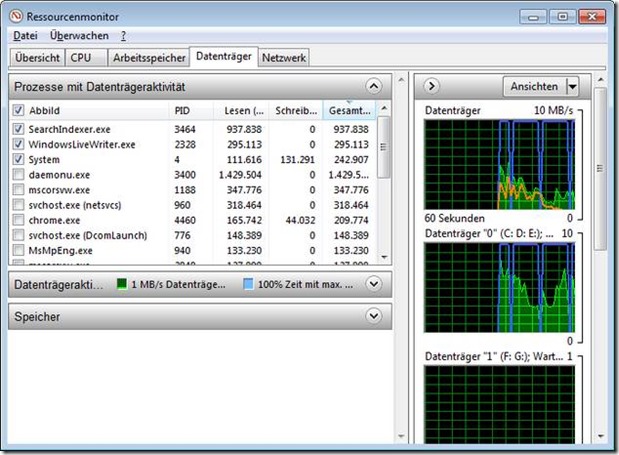




 MVP: 2013 – 2016
MVP: 2013 – 2016




um genau zu sehen was die svchost.exe macht muss man es per xperf/WPA analysieren.
Nachtrag von Michael B. bei Facebook zum Artikel:
Ziemlich identisches Problem unter Win8.1, ein Asus x55a mit sage und schreibe 2GB aber Win-64. Reste von MCAfee im Hintergrund, Avira obenauf, natürlich bereinigt aber das war es noch nicht. Ebenfalls die Platte am Anschlag, die Queue der HD ging bis zu 6 Sekunden!
Minimale PopUps und eher harmlos per adwcleaner rausgefischt, was das Problem natürlich nicht behob, also sfc und siehe da: Tonnenweise doppelte Besitzer an reichlich Dateien, woher das wohl kommen mag?
Jedenfalls hat DISM die Sache nach ca. 6 Std (bei 2GB RAM) bereinigt, nun noch den vermaledeiten Asus Fastboot (Utilities auf dem Desktop) am Start gehindert und seit dem war mehr oder weniger Ruhe bis auf 20 Sek. nach dem Start ungefähr.
Übrigens ging der Start um satte 20 Sekunden schneller ohne dem Faststart von Asus. Der könnte wohl das ursächliche Problem an diversen Dingen gewesen sein denn Win8.1 hat ja schon Fastboot von Hause aus. hTh ;-)
Kleine Ergänzung von Lou A bei Facebook: Eigentlich das letztgenannte Tool in Deinem Beitrag: Process Explorer seit Jahren das Taschenmesser zum aufdröseln bei svchost.exe…
Download.
Kleines Konfiguration Tutorial bei Dr. Windows
Mein Dank an die beiden für die ergänzenden Hinweise.
Hallo Herr Born,
ich der Windows-Update-Suchlauf lastet meine CPU seit einigen Wochen bis zu 50% aus, ebenso den Arbeitsspeicher, das System ist dadurch deutlich belastet, der Lüfter läuft kräftig.
Frage: Das von Ihnen erwähnte Update KB 3050265 wurde mir vor einigen Wochen zunächst angeboten, ich wollte nicht sofort installieren, habe es ein paar Tage aufgeschoben … und dann wurde das Update mir nicht mehr angeboten.
Frage: Es gab in der Folgezeit die Updates KB 3075851 und 3065987. – Wie kann ich feststellen, ob KB 3050265 in diesen Updates aufgegangen ist und mir daher nicht mehr angeboten wird?
Macht es Sinn (Risiken?), KB 3050265 im Web zu suchen und dann manuell zu installieren? – Bin Laie und für Tipps dankbar.
Danke und schöne Grüße T.Schneider
Aus obskuren Webquellen würde ich das Update nicht installieren. Ich habe es auch nicht verfolgt, ob da ein Ersatz-Update kam. Ich würde zunächst den Update-Store zurücksetzen und schauen, ob die RAM-Auslastung zurück geht.
Hallo Zusammen
Habe mit Windows Vista und 3Gig Arbeitsspeicher das selbe Problem. Dachte auch ist ein Virus.
An meinem Laptop ist die CPU-Auslastung auf 50% Leistung hoch sobald ich ins Internet ging. Selbst im Ruhezustand ohne Internet beruigte sich die Leistung nicht, der Lüfter lief voll.
Habe Windows Update jetzt komplett deaktiviert, seit dem läuft mein Rechner wieder super. CPU geht im Leerlauf wieder runter bis auf 3-7%.
Update mach jetzt nur nach Manuell.
Probiert es aus, bei mir hat es geholfen.
Mit freundlichem Gruß, hoffe es hilft Euch weiter.
Windows 7 SP1 64-bit Neuinstallation. Genau dieses Thema. Windows Offline Updater hängt ewig beim Suchen der nötigen Updates…
KB3050265 + KB3065987 + KB3075801 installiert.
Ich ließ den Rechner (1 GB RAM) eine Nacht lang durchlaufen – kein Fortschritt.
Dann folgende Erkenntnis: Sobald der Rechner in den Energiesparmodus geht, pausiert auch svchost.exe gänzlich! Das heißt: es geht NICHTS weiter. Darum habe ich in den Energieoptionen (Systemsteuerung) vorübergehend den Energiesparmodus ganz abgeschaltet – und siehe da: der Laden läuft jetzt (ich schätze nach ca. 1 Std. CPU-Zeit von svchost.exe).
Ein interessanter Artikel. Ich habe mit dieser Datei auch seit einiger Zeit Probleme. Endlich finde ich mal einen nützlichen Beitrag dazu. Jetzt weiß ich zumindest schon einmal weiter. Vielen Dank!
Ein fachlich sehr guter und ausführlicher Artikel zu diesem Problem. Auch die Querverweise und externen Links sind gut. :-)
Habe selbst das Problem bei der Neuinstallation eines Laptop mit Win7 Prof. Ist jetzt Inszallations-Versuch Nummer 5, jedesmal der Ärger mit dem Windows Update das es nicht richtig funktioniert und obendrein den ganzen Rechner lahmlegt. Festaplatte wurde jedesmal komplett gelöscht und neu formatiert, sind keine "Altlasten" da.
Kann man bei der Neu-Installation irgendwie vorbeugen? Habe jetzt schon das SP1 separat heruntergeladen um es manuell und offline zu installieren. Macht es Sinn Updates einzeln auch wenn das urlange dauern sollte zu installieren?
Habe langsam den Verdacht das es eventuell Absicht von MS ist um das neue Win10 zu protegieren. :-(
Warum arbeitest Du nicht mit Image-Backups, nachdem die Updates einzeln installiert wurden?
Danke für die schnelle Antwort. :-)
Wollte erst noch einmal gucken ob das Problem nicht schon beim ersten Updateversuch auftritt. Aber für jedes Update – und das wären bei dem jungfräulichen Win7-SP1-Sytem denke ich über 200 – noch extra ein Imageback durchzuführen könnte dann etwas zu lange dauern. Oder gibt es ein Tool was das schnell und unkompliziert bewerkstelligen könnte?
Beim letzten Versuch hat das mit dem KB947821 als Reparatur nicht geklappt weil bei der Installation der Update-Dienst startete – ohne konnte man allerdings das Update auch nicht installieren – und den Rechner durch CPU-Auslastung lahmgelegt hat.
nutze einfach WSUSOffline: http://download.wsusoffline.net/
Habe nach der Neuinstallation des Bertriebssystems und des Servicepack 1 sowie nach Aufspielen von Sicherheitssoftware es nochmal mit dem Automatischen Update – Einstellung: Nach Updates suchen, aber Zeitpunkt zum Herunterladen und Installlieren manuell festlegen – versucht, und es hat geklappt. Es waren 148 relevante Updates. Die Suche dauerte sehr lange bei Hoher Speicher- und CPU-Last, über 4 Stunden, das Herunterladen und Installieren nochmals 6 Stunden. Es hat letztendlich alles fehlerfrei funktioniert, wenn es auch viel Zeit brauchte. Man kann es laufen lassen und nebenher etwas anderes machen, man muss nur etwas Geduld mitbringen.
Mit Offline-Installationspaketen hatte ich leider in der Vergangenheit schlechte Erfahrungen gemacht, was dann eine Neuinstallation erforderlich machte. Werd nicht einfach irgendwelche Software herunterladen und installieren.
Ich denke, das ist eine absichtliche MS-Schikane,
um die User zum Umstieg auf Win10 zu zwingen.
Windows Task Manager (Run as admin) > Services > Services >
Windows Update: Automatic (delayed Start) >> Manual
Restart
Die 50% CPU-Auslastung sind weg!
nein, das liegt an CBS und an der Art wie WU arbeitet und nach Updates sucht. Eigentlich wollte Microsoft noch dieses Jahr ein großes Updaterollup für Win7 bringen, damit man nicht mehr so viele Updates installieren muss. Mal sehen ob sich noch etwas tut.
Danke André.
Wenn ich Windows Update aufrufe, ist die CPU-Auslastung wieder da, aber ist ja ok.
WU sagt mir mittlerweile, ich muss 42 Updates installieren.
Das Ding läuft und läuft und läuft (tagelang),
macht aber kein Download, auch wenn ich nur 1 einziges markiert habe.
Der merkt noch nicht mal, wenn ich den LAN-Stecker rausziehe.
Das ist eine echte MS-Glanzleistung (das passende Wort ist unfein).
probiere mal dieses Update: https://support.microsoft.com/en-us/kb/3102810
Danke André,
ich habe versucht, KB3102810 zu installieren.
Windows Update Standalone Installer –
Searching for updates on this computer –
läuft und läuft und läuft …
CPU-Auslastung wegen wuauserv konstant 50% ohne Ausschläge.
—–
Noch ein Gedicht:
Nach einem total missglückten Win10-Test (auf einem anderen PC)
musste ich Win8 vollkommen neu installieren.
Jetzt soll ich mehr als 100 Updates downloaden.
Windows Update läuft und läuft und läuft…
—
Jetzt habe ich schon 2 PC-Leichen.
M.E. ist die MS-Strategie klar. Rabiat und äusserst wirkungsvoll:
Entweder Upgrade auf Win10 – sonst Beule!
entpacke das MSU update und installiere die CAB per DISM /online /Add-Package /PackagePath:"pfadzur3102810.cab". Das geht viel schneller
1) dism installiert, steigt aber aus wegen error.
2) Windows Update Server Settings:
"Check for updates, let me choose to download and install"
WU macht never ending ca. 10 000 Zugriffe auf Registry
pro Minute (lt. Process Monitor), aber keine Downloads.
CPU-Auslastung konstant 50%
3)
Windows Update Online resolving problems:
"Problems installing recent updates – not fixed"
4) Windows Update Server Settings:
"Install updates automatically"
WU macht Downloads und installiert sie alle.
5) Danach:
Windows Update is started (Automatic delayed start)
CPU-Auslastung 0%
Microsoft is the master!
—
Besten Dank an alle.
Das Problem ist, dass WU nachschauen muss welche Updates überflüssig sind, das kosten CPU power. Je mehr Updates man installiert hat desto länger dauert das ganze. Bereinige mal über die Datenträgerbereinigung den WinSxS Ordner (WindowsUpdate Bereinigung)
Noch so ein Microsoft fairy-tale:
CompatTelRunner (auf Win8)
(Telemetry Compatibility Checker Win10)
/C:Windows/System32/CompatTelRunner.exe 32K
Läuft nicht sichtbar im Background,
im Windows Task Manager wird das nicht angezeigt!
Auf Heise-Forum hat einer versucht,
alle relevanten KB´s zu deinstallieren.
Ich denke, es ist aussichtslos.
In einem anderen Forum hat einer die KB's gezählt und kam auf 94.
Ohne die Benutzer zu fragen, sammelt MS Userdaten
und versteckt das so gut, dass es möglichst keiner finden kann.
Und das Ding lässt sich überhaupt nicht mehr löschen.
Microsoft wird immer penetranter.
Wenn die Sache legal ist, braucht MS sie doch nicht verstecken?????
Bloß nicht das Update KB 3102810 installieren!!
Durch dieses VERSCHWINDET das Benachrichtigungssymbol im Systray erneut und somit wird einem die Verfügbarkeit neuer Updates wieder NICHT angezeigt:-(
Das svchost.exe (netsvcs) Problem mit der hohen CPU und RAM Auslastung konnte ich hier (64-Bit-Windows 7 mit 4 GB RAM) nur lösen, indem ich den Windows Update Dienst auf manuell gestellt habe.
Ich hab auch das gleiche Problem.
Kurz beschrieben
-Toshiba Laptop 1 GB
– vor ca. 1 Jahr Win7 Ultimate installiert
– die angebotenen Updates (Incl. SP1) installiert (ALLES OHNE Problem)
– vor ca. 2 Wochen versucht Win10 zu installieren, PC wurde als Win1o geeignet angezeigt
– dies Update auf Win10 schlug aber fehl
– obwohl das alte BS(Win7) wiederhergestellt wurde, habe ich mich entschlossen, Win 7 neu zu installiert. Es traten nach der Neuinstallation diese Fehler mit svchost auf.
– wahrscheinlich liegt es daran, daß SP1 ein anderes wie das, was ich vor ca. 1 Jahr heruntergeladen habe.
Vielleicht gibt es ja irgendwann für dieses Problem eine Lösung
Gleiches Problem bei mir auf 2 Windows 7 Rechnern. Bisher half nur den Dienst wuauserv zu beenden. Aber Updates läd er so oder so keine Herunter. Also die Lösung kann das nicht sein.
installiere dieses Update: https://support.microsoft.com/en-us/kb/3102810
Hallo Andre,
Danke für den Hinweis – nach vielen Stunden der Suche der richtige Hinweis.
Göttlich – you made my day, André.
Win7 SP1 64b als VM: seit 2 Tagen div Versuche, immer svchost -k netsvcs nach ein paar min auf 100% und die Karre stand und machte nichts mehr. Stundenlanges Rumstehen auf 100% CPU aber kein netz-Traffic oder so.
Nach Durchlesen dieses Artikels:
Neuinstallation der VM, dann direkt WinUpd-Dienst gestoppt und auf Manuell gesetzt. Sofort KB3102810 installiert, reboot. –> Ruhe im Karton!!
Dann Systemsteuerung/WindUpdate/Update suchen: nach 5 min (!!!!) 229 (!!!) Updates gefunden.
Ich sag nur Danke!!
Hallo,
grosses Dank an André !!!
Das Update ist 100% O.K. !!!
Kurze Anleitung:
– Windows 7 installieren
– Win sucht danach automatisch nach Updates
– die wichtigen, angebotenen Updates installieren
– darauf achten, dass auch SP1 installiert wird
– dies unter Systemsteuerung > System kontrollieren (SP1 muss dort angezeigt werden !)
– wenn dies installiert wurde, dann Suche nach Updates ausschalten
– das o.g. Update herunterladen und starten
– dauert ca. 5-6 Minuten, danach Neustart
– dann Update wieder auf "automatisch suchen und installieren" einschalten.
– danach wurden innerhalb ca. 8 Minuten ca. 200 Updates gefunden und runterladen und …
… das war's dann.
Hallo,
das Updateproblem ist mehr als ärgerlich, da das System mit hoher RAM und CPU Auslastung permanet hoch belastet wird. Meist dürfte ein Windows Update-Fehler 0x80070003 vorliegen. "Hash files ..\md\hashes-w61-glb.txt and ..\md\hashes-w61.txt" not found wird von wsusoffline (bei Heise) gemeldet. Ein Lösungsansatz:
Den Dienst Automatische Updates beenden.
Entfernen Download-Verzeichnis. Auf Start klicken, Ausführen, Eingabe: rmdir /s %windir%\softwaredistribution ein und auf OK klicken. Den Dienst Automatische Updates neu starten. Bei mir ohne Erfolg.
Fehleranalyse: svchost.exe (netsvcs) Bowser,IKEEXT,LanmannServer,MMCSS,ProfSvc,Schedule,SENS,……….
wartet (Taskmanager, Dienste und Arbeitsspeicher jeweils rechte Maustaste
und Warteschlange auswählen) auf einen verbundenen Dienst.
Die Problemlösung: Deaktivieren (in Eigenschaften Netzwerk_Verbindung)
Internetprotokoll 6 (TCP/IPv6) durch Haken entfernen und wichtig: PC neu
starten. Danach lief das Microsoft Update wieder normal.
Das Internetprotokoll 6 (TCP/IPv6) kann in der Regel gefahrlos deaktiviert werden.
Das oben von Andre genannte Update von Microsoft hat auch bei meinem hp presario cq57 , Windows 7, das Problem der enormen Speicherbelegung ( bis 1.4 Gb ) durch svchost behoben. Es hält hoffentlich für einige Zeit. Danke allerseits!!!
Guten Abend
Kurzversion:
KB3102810 hat mich gerettet.
Langversion:
– Win 7 Prof. 32 bit soll auf VMWare Workstation installiert werden; andere VMs mit Win 7 x64 laufen schon ohne Probleme
– Grundinstallation von original DVD läuft gut, erste Updates bis inkl. SP1 laufen auch gut
– dann ist Schluss: svchost läuft stundenlang mit 100% CPU und 1 GB RAM-Belastung ohne jegliches Ergebnis
Fehlersuche (alles durchgearbeitet was Google so bietet):
– Da ich die Updatesuche selbst ausgelöst habe ist die Ursache bald klar; die Suche über die Hintergrundprozesse konnte ich mir sparen.
– Diverse Reboots: helfen nichts
– Alles nochmals von vorne ohne Installtaion von "Security Essentials": nix
– Windows Defender deaktiviert: nichts
– automatisches Update deaktiviert: nichts (logisch, war ja auch händisch ausgelöst)
– Heimnetzwerk getrennt: nichts
– Windows Update Komponenten mit diesem Fixit zurückgesetzt: https://support.microsoft.com/de-de/kb/971058 – keine Verbesserung
– Inhalt der Ordner gelöscht: C:\WINDOWS\SoftwareDistribution\DataStore, C:\WINDOWS\SoftwareDistribution\Download und C:\WINDOWS\SoftwareDistribution\EventCache (tw. Zugriffsverweigerung) – nichts
Zum Schluss:
– Anzahl der Prozessoren für die VM von 1 auf 2 erhöht (bringt aber wahrscheinlich nichts weil, die anderen VMs auch mit 1 Proz. gut laufen)
– KB3102810 installiert – Reboot – Windows Update: nach wenigen Minuten werden 165 Downloads angeboten – Downloaden: nach 20-30 min fertig – Installieren: nach 1,5 Std. sind 155 von 165 Updates erfolgreich, 10 nicht – Reboot mit entsprechenden Konfigurationen
Vielleicht kann mir einer Helfen. Ich habe wie empfohlen das KB3102810 installiert aber ich habe nach wie vor eine hohe CPU Auslastung und Windows 7 Prof. x64 findet nach zwei Stunden immer noch keine Updates. Was kann ich noch tun damit es wieder funktioniert?
Windows 7 Pro 64 Bit mit Sp1, 4 GB RAM – das gleiche Problem. Also Windows-Partition plattgemacht und Windows 7 neu installiert. Und gleich beim frischen Windows wieder dasselbe: WSUS-Offline funktioniert nicht, Windows Update funktioniert nicht, svchost bei bis zu 2 GB RAM, sfc /scannow meldet Fehler, kann sie aber nicht beheben. Also kurz nachgedacht und erst mal Memtest laufen lassen. Und siehe da: Ein Speicherriegel ist defekt. Jetzt läuft der Rechner erst mal nur mit 2 GB RAM, svchost benimmt sich normal, sfc /scannow findet keine Integritätsverletzungen mehr.
Also mein Tipp: Bei Windows-Problemen auch die Hardware prüfen!
Hallo,
dieses Problem tritt immer wieder auf und legt die Arbeit lahm, besonders wenn man einen schwächeren PC mit nur 2GB RAM hat (bei 4 GB geht es besser, aber der Prozess nimmt sich trotzdem rund 1,3GB im RAM – unglaublich, was denkt sich Microsaft eigentlich dabei?!).
Scheint mit den Updates zusammenzuhängen.
Meine Lösungen mit dem Taskmanager:
a. Prozess abschießen. Hilft etwa 5 Minuten, dann geht es von neuem los.
b. Dem Prozess eine eigene CPU zuweisen (rechte Maustaste, "Zugehörigkeit festlegen…") und die Priorität auf die niedrigste Möglichkeit stellen. Das ändert zwar nicht am Speicherplatz, aber der Prozess kann so "in die Ecke gestellt" werden.
Das behebt das Problem zwar nicht, aber man kann dann wenigstens mit dem PC wieder etwas besser arbeiten.